Establece el control parental en cualquier dispositivo con FamiSafe
FamiSafe permite a los padres controlar el tiempo de pantalla, seguir la ubicación en tiempo real y detectar contenidos inapropiados en los dispositivos de tus hijos.
Existen opciones disponibles de filtrado en productos de Google como la búsqueda, Google Chrome y Family Link. Muchos de nosotros sabemos que Family Link es poderoso y se puede configurar en dispositivos IOS, e incluso Chromebooks. Pero, ¿pueden los padres controlar los equipos de sus hijos con Family Link? Algunos padres se preguntan si pueden utilizar Family Link desde su computadora o laptop para controlar los celulares de sus hijos. El presente artículo ofrece un método detallado y algunas alternativas a Family Link para computadora.

Parte 1: ¿Se puede configurar Family Link en Internet?
Hemos añadido herramientas de control del tiempo de pantalla y de las aplicaciones en la versión para sistemas operativos Chrome de nuestro programa de supervisión familiar, Family Link, que permite controlar y administrar de forma remota el comportamiento de tus hijos en equipos portátiles y tabletas con sistema operativo Chrome o en cualquier dispositivo Android o iOS.
Family Link estará disponible para niños y adolescentes que tengan dispositivos Android con la versión 7.0 o superior. Es posible que algunos smartphones con sistema operativo Android 5.0 y 6.0 funcionen con Family Link. Los padres pueden utilizar Family Link desde cualquier smartphone Android con la versión 4.4 o posterior y desde cualquier iPhone con iOS 9 o posterior.
Family Link también se encuentra disponible en Chromebooks. Puedes utilizar la aplicación Family Link y controlar los sitios web que tu hijo puede visitar a través de Chrome, supervisar la actividad de las aplicaciones, y mucho más. Family Link es compatible con Chromebooks que utilicen las versiones 7.1 y superiores de Chrome.
¿Qué funciones tiene la versión web de Family Link?
La aplicación Family Link y la página web también pueden utilizarse para limitar el contenido, gestionar el tiempo de pantalla y obtener permisos en Google Play Store:
• Sincroniza Google Fotos, Google Keep Notes y Google Calendars con los demás miembros de la familia.
• Modifica determinados datos de la cuenta de tu hijo ( con algunas restricciones).
• Administra los datos y las actividades de registro de la ubicación del dispositivo de Google.
• Elimina la cuenta de Google de tu hijo ( solamente es posible si el niño es menor de 13 años).
¿Qué es lo que no puede hacer la versión web de Family Link?
La normativa sobre privacidad de datos y las limitaciones tecnológicas hacen que los usuarios que controlan la cuenta de un menor no puedan hacerlo:
• Refleja la pantalla de tu hijo.
• Accede de forma remota al historial de ventanas del navegador o al historial de buscadores de tu hijo.
• Comprueba si es posible restablecer o ver la contraseña de la cuenta de Google de tu hijo.
• Examina los correos electrónicos o mensajes de texto de tu hijo.
• Presta atención a las llamadas telefónicas de tu hijo.
• En el dispositivo de tu hijo, establece una nueva contraseña de bloqueo de pantalla.
• Elimina todos los datos del smartphone de tu hijo.
¿Cómo configurar Google Family Link en la Web?
A continuación se indican los pasos para crear Google Family Link:
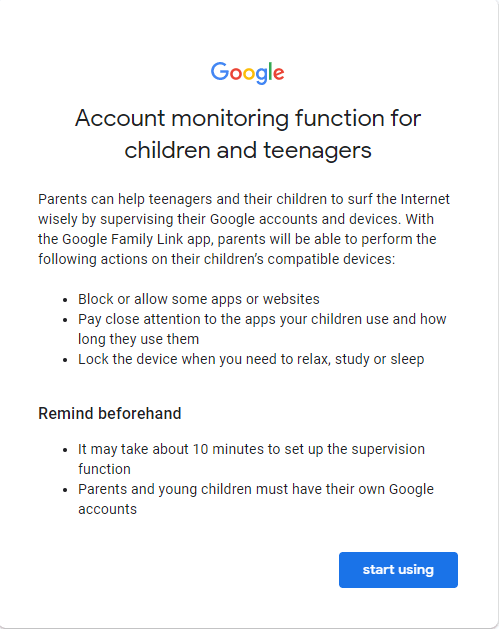
Paso 1: Accede con la cuenta del niño.
Abre Family Link en tu computadora. Te llevará a la ventana de supervisión de la cuenta; presiona en empezar para continuar. Accede con las credenciales de la cuenta del niño.
Paso 2: Elige el dispositivo.
A continuación, selecciona los dispositivos que el padre debe supervisar y pulsa siguiente.
Paso 3: Permite la supervisión.
Introduce ahora tu dirección de correo electrónico y selecciona la opción siguiente. Te preguntará por la validación de la supervisión. Para activar el control, selecciona permitir.
Paso 4: Unete al grupo familiar.
Después, Google confirmará si quieres unirte al grupo familiar de los padres o no. Para confirmarlo, marca el botón unirse.
Paso 5: Supervisión intensiva.
Google te enviará un correo electrónico a la dirección de correo electrónico de los padres; para acceder a él, selecciona el enlace correspondiente. Este enlace te llevará a la ventana de configuración de la supervisión infantil. Elige siguiente para continuar.
Paso 6: Hazte miembro de la familia.
Luego, te informará sobre la cuenta que vas a supervisar. Confírmalo y a continuación haz clic en el botón siguiente para continuar. Sigue las instrucciones de la página siguiente y haz clic en el enlace "Estoy listo para formar parte de la familia".
Parte 2: ¿Cómo puedo configurar Family Link en Windows 7/10/11?
Por desgracia, no existe una versión de Family Link para Windows. Para monitorear el uso de windows, puedes elegir la configuración de control parental preinstalada en tu equipo windows. En Windows 10 se pueden configurar cuentas adicionales para compartir un equipo de escritorio o portátil con varios miembros de la familia. En caso de tener niños, pueden tener su área en un entorno más restringido para garantizar que tengan una experiencia apropiada y segura al navegar por Internet, usar aplicaciones y jugar.
Esto es posible con la opción de Windows 10 de establecer una cuenta infantil que puedes administrar de varias maneras a través de la configuración de Familia en tu cuenta Microsoft. Puedes utilizar estas herramientas para supervisar el comportamiento en línea de tu hijo o para limitar la cantidad de tiempo que pasa en dispositivos personales o compartidos. Además, puedes especificar la edad y el tiempo de pantalla de las aplicaciones y los juegos para evitar que a los niños se les abran sitios inadecuados para ellos. Estos pasos pueden ayudarte a configurar Family Link Win10.
Paso 1: Agrega a un miembro de la familia.
Abre la configuración de tu computadora. Selecciona la opción cuentas y luego familia y otros usuarios. A continuación, haz clic en la opción añadir miembro de la familia.
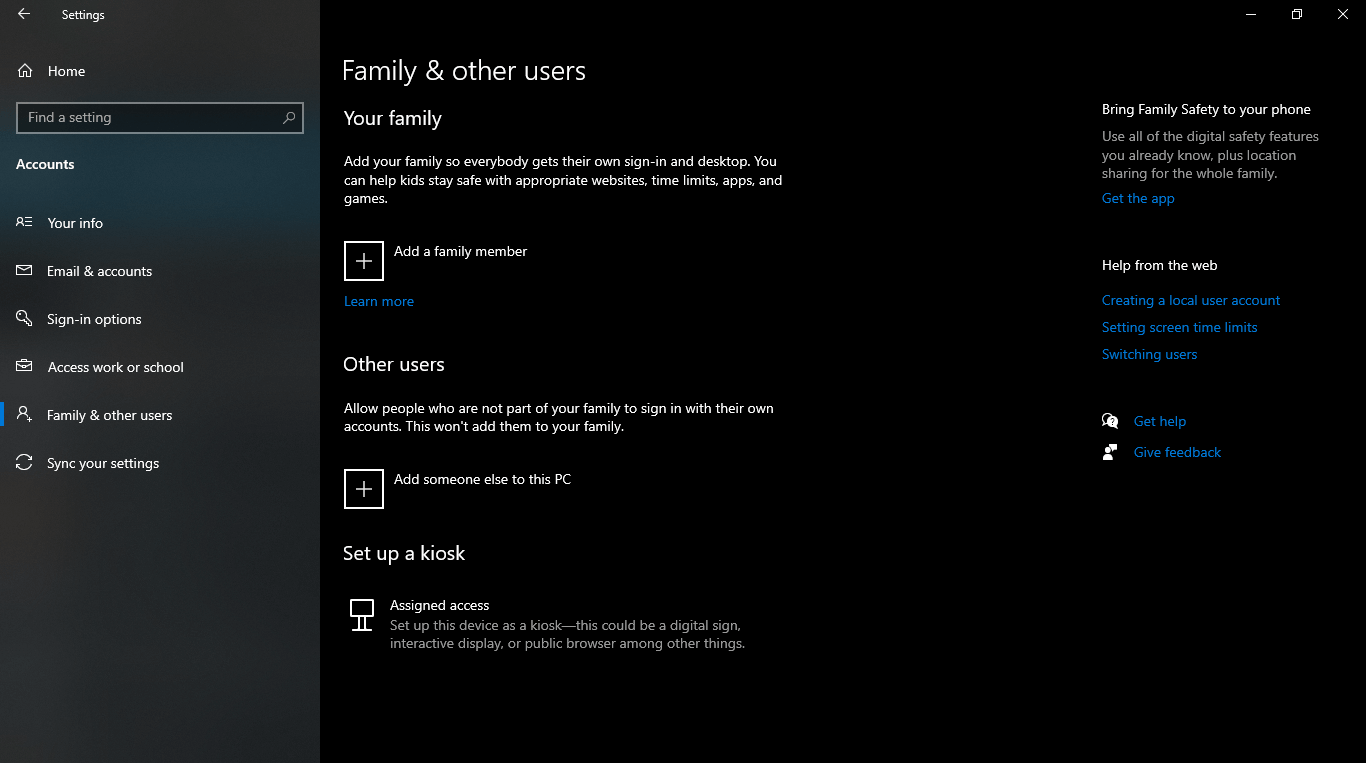
Paso 2: Creación de la cuenta Microsoft del niño.
De este modo accederás a la ventana de la cuenta Microsoft. Para crear una cuenta para un niño, pulsa la opción crear una para un niño. Comienza a configurar la cuenta del niño introduciendo su correo electrónico, contraseña y fecha de nacimiento. Se ha añadido al grupo familiar el niño; haz clic en el botón cerrar.

Paso 3: Verificar las actividades (opcional).
Para consultar las actividades del niño, accede a tu información y pulsa en "Administrar mi cuenta Microsoft". Tendrás acceso a la información de tu cuenta, donde podrás ver la cuenta de tu hijo en la pestaña "Familia". Haz clic en "Ver tu familia" para ver las actividades de la cuenta de tu hijo.
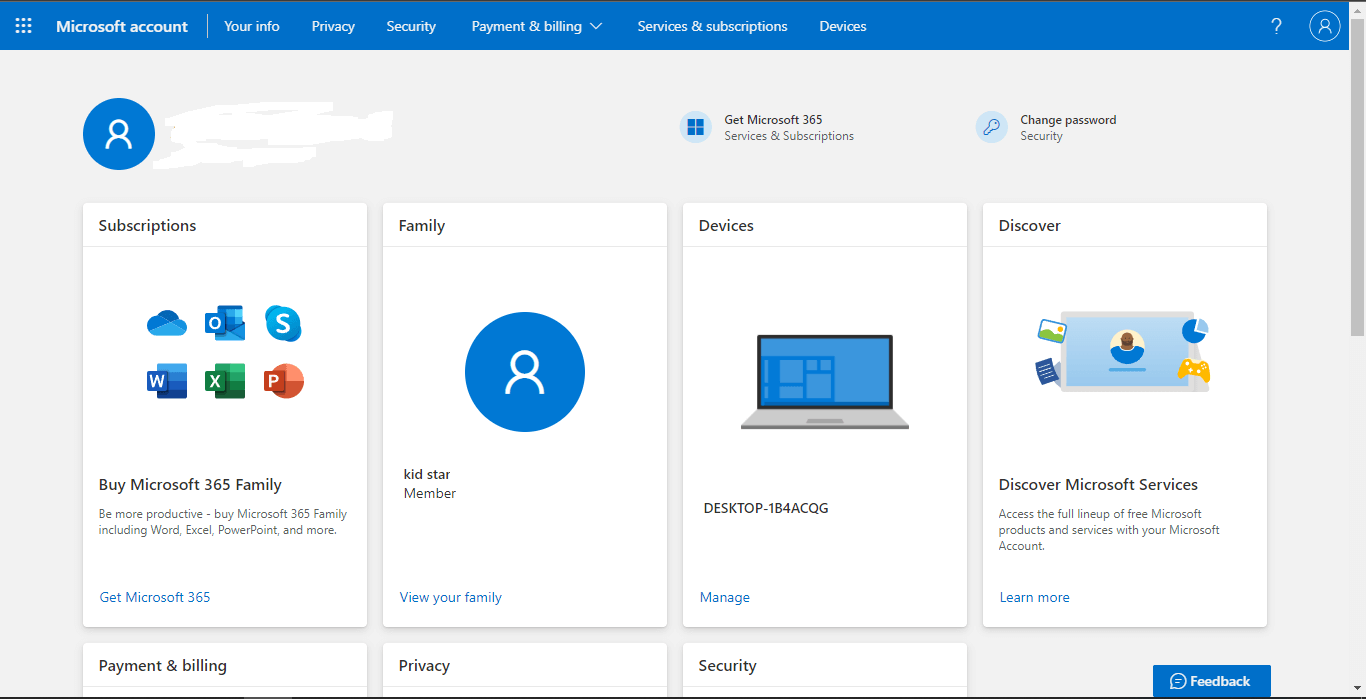
Parte 3: Otras opciones para supervisar un dispositivo Windows.
A la mayoría de los padres les invade la preocupación y el pánico cuando no pueden averiguar donde están sus hijos y lo que hacen en Internet. Seguro que te gustaría estar con ellos todo el tiempo y protegerlos, sobre todo de los peligros del mundo de internet. Esto es algo que se puede conseguir en la era digital, gracias a los programas de control parental. Los siguientes programas pueden ayudarte a configurar Family link pc.
Alternativa 1FamiSafe
FamiSafe, una de las aplicaciones de control parental más seguras, ha sido desarrollada por Wondershare. Te ofrecerá un control total sobre el dispositivo de tu hijo, desde la selección de contenidos inapropiados para su edad hasta la regulación del tiempo frente a la pantalla.
FamiSafe es un programa de control parental que funciona en Android, iOS, Windows, Mac, Chromebook y Kindle Fire. Los padres pueden ver el historial de navegación de sus hijos y prohibirles el acceso a páginas web inadecuadas para ellos. Además, la función de informe del programa es muy útil para cualquier padre que quiera hacer un seguimiento completo de sus hijos. Se trata de un programa básico con un funcionamiento y un proceso de instalación muy sencillos.
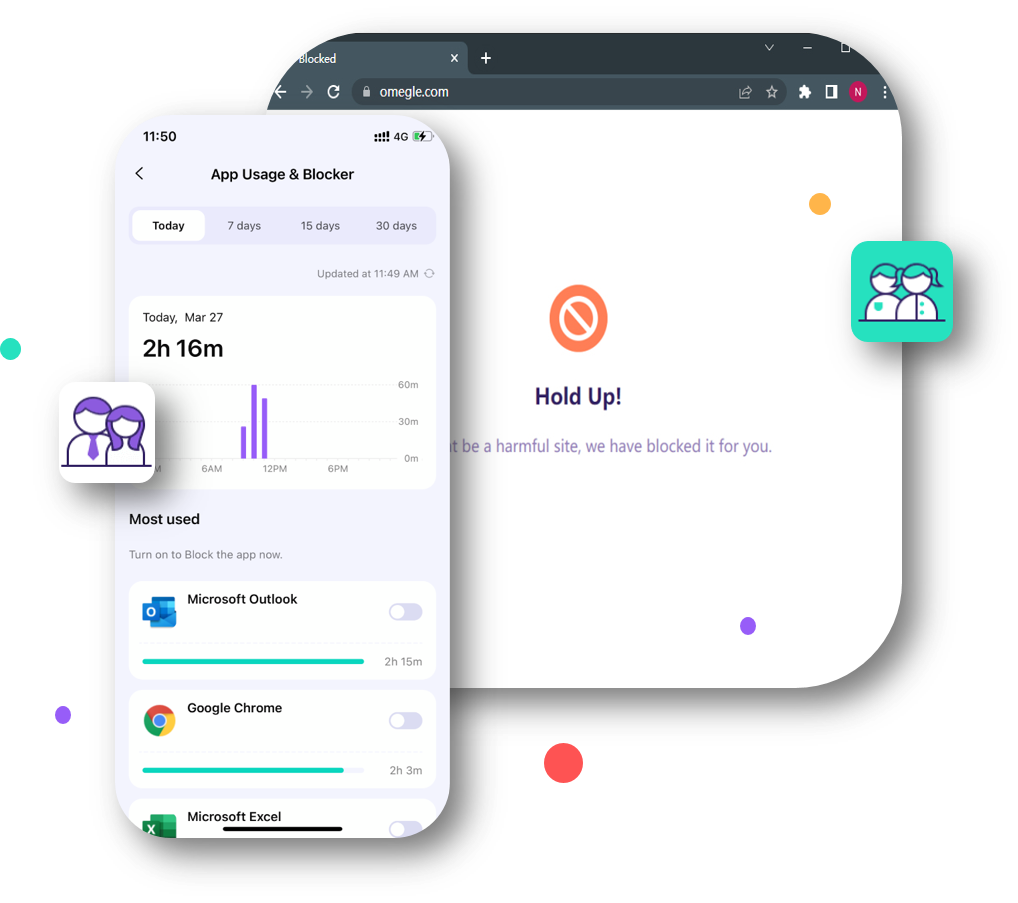
A medida que crecen, los niños se sienten más autónomos y quieren explorar el mundo por su cuenta. Es posible que los padres utilicen FamiSafe para localizar a sus hijos preadolescentes cuando están fuera de casa. Para los padres suele ser difícil proteger a sus hijos de posibles peligros como el ciberacoso o los acosadores sexuales. Gracias a FamiSafe, los padres reciben notificaciones automáticas cuando se descubre información no apropiada en los dispositivos de los menores.
Alternativa 2Bark
Este es un programa fácil de usar que cuenta con un montón de funciones para padres que te ayudarán a entender los avances de tu hijo en el mundo virtual. Gracias a este programa podrás realizar una evaluación y un seguimiento del abuso de sustancias, los correos electrónicos, los mensajes de texto enviados y recibidos, los abusos, el sexting, la depresión, pensamientos suicidas y otras actividades. De acuerdo con los comentarios sobre la aplicación de Bark, el programa te alerta de forma inmediata cuando encuentra lenguaje, publicaciones, fotografías o correos electrónicos conflictivos.
Además de las notificaciones, el software de control parental Bark proporciona estrategias para que tu hijo realice actividades mucho más productivas en función del tipo de conducta que se ha encontrado. Bark introdujo el tiempo de pantalla y una herramienta de filtro web.
Es posible que los padres utilicen Bark para vigilar y controlar las plataformas de medios sociales de sus hijos, como Instagram, Facebook, YouTube, Snapchat, GroupMe, entre otras. En cambio, en el caso de la vigilancia de Snapchat, Bark solo está disponible en smartphones Android. Entre las funciones más potentes que hemos analizado a lo largo de la reseña de la aplicación Bark se encuentra su herramienta de administración de redes sociales, que advierte a los padres sobre cualquier conducta problemática.
Estas no son las únicas alternativas para Family Link, mira este artículo para conocer más: Las 5 mejores opciones para Google Family Link.
Parte 4. Preguntas frecuentes.
¿Cómo se accede a Family Link en Mac?
Abre las preferencias del sistema en tu Mac y elige "Compartir" en familia. A continuación, sigue las instrucciones que verás en pantalla para invitar a otras personas a tu familia o crear los Apple ID correspondientes para tus hijos.
En caso de que hayas formado una familia, servicios como Apple TV Plus, iTunes, Apple News Plus y Apple Cinema se comparten de forma automática si te has registrado en ellos.
¿Se puede utilizar Family Link para supervisar un dispositivo Windows?
Google Family Link es un programa de control familiar gratuito y de descarga producido por Google que permite a los padres fijar límites para el uso de la tecnología digital por parte de sus hijos o adolescentes. Se puede utilizar en smartphones Android e iOS y también en computadoras Windows con un emulador adecuado.
Wondershare Famisafe
FamiSafe permite a los padres controlar el tiempo de pantalla, seguir la ubicación en tiempo real y detectar contenidos inapropiados en los dispositivos de tus hijos.

Conclusión:
En ocasiones, los padres tienen que vigilar el historial de navegación de sus hijos y evitar que sufran acoso. Para lograrlo, los padres utilizan programas de control parental. Google Family Link resulta ser la mejor opción para este propósito. Por eso, establece hoy mismo un vínculo familiar y mantén a tu hijo en la dirección correcta.
